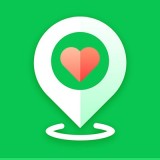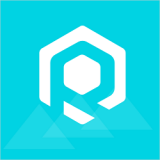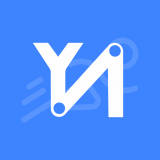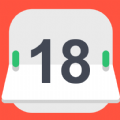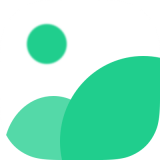钉钉视频会议怎样设置虚拟背景
在现代远程办公中,视频会议已成为不可或缺的一部分。而为了让你的视频会议更加专业和个性化,钉钉提供了虚拟背景设置功能。无论是拜年、会议还是课堂等场景,钉钉都为你准备了丰富的虚拟背景模板。接下来,让我们一起看看如何在钉钉视频会议中设置虚拟背景。
一、电脑端设置方法
1. 通用模式
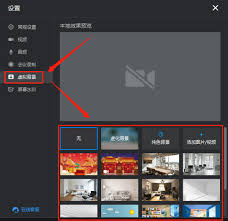
* 打开钉钉,点击“会议”进入视频会议界面。
* 在视频会议界面中,找到并点击右下角的“更多”按钮。
* 在弹出的菜单中,选择“设置”。
* 进入设置界面后,找到并点击“虚拟背景”。
* 在虚拟背景选项中,选择你喜欢的虚化背景,点击“确定”即可应用。
2. 课堂模式
* 如果你是在课堂模式或在线课堂中,设置步骤稍有不同。
* 同样,先打开钉钉并进入视频会议或直播界面。
* 点击右下角的“设置”按钮(可能显示为齿轮图标)。
* 在设置界面中,找到并点击“更多设置”。
* 在更多设置中,选择“虚拟背景”,然后选择你喜欢的背景即可。
二、手机端设置方法
手机端设置虚拟背景相对简单,且设置后后续每次进入会议无需重新设置。
1. 打开钉钉:在手机上打开钉钉应用。
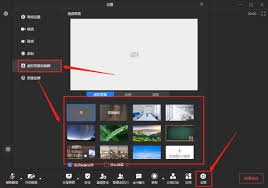
2. 进入会议:点击“会议”并进入视频会议界面。
3. 更多选项:在视频会议界面中,找到并点击“更多”按钮。
4. 选择虚拟背景:在弹出的菜单中,选择“虚拟背景”。
5. 应用背景:在手机端,你只能选择图片格式的虚拟背景。选择你喜欢的图片后,点击“确定”即可应用。
三、注意事项
1. 摄像头要求:为了使用虚拟背景功能,你的设备需要有摄像头。
2. 文件格式:电脑端支持png、jpg、mp4格式的虚拟背景,而手机端目前只支持图片格式(png、jpg)。
3. 在线课堂限制:在线课堂暂不支持在移动端或平板上设置虚拟背景。
4. 设置有效性:手机端设置虚拟背景后,后续每次进入会议无需重新设置;而电脑端设置只针对当场会议有效。
通过以上步骤,你可以轻松地在钉钉视频会议中设置你喜欢的虚拟背景。这不仅能让你的视频会议更加专业,还能展现你的个性。希望这篇文章能帮助你更好地使用钉钉视频会议功能!